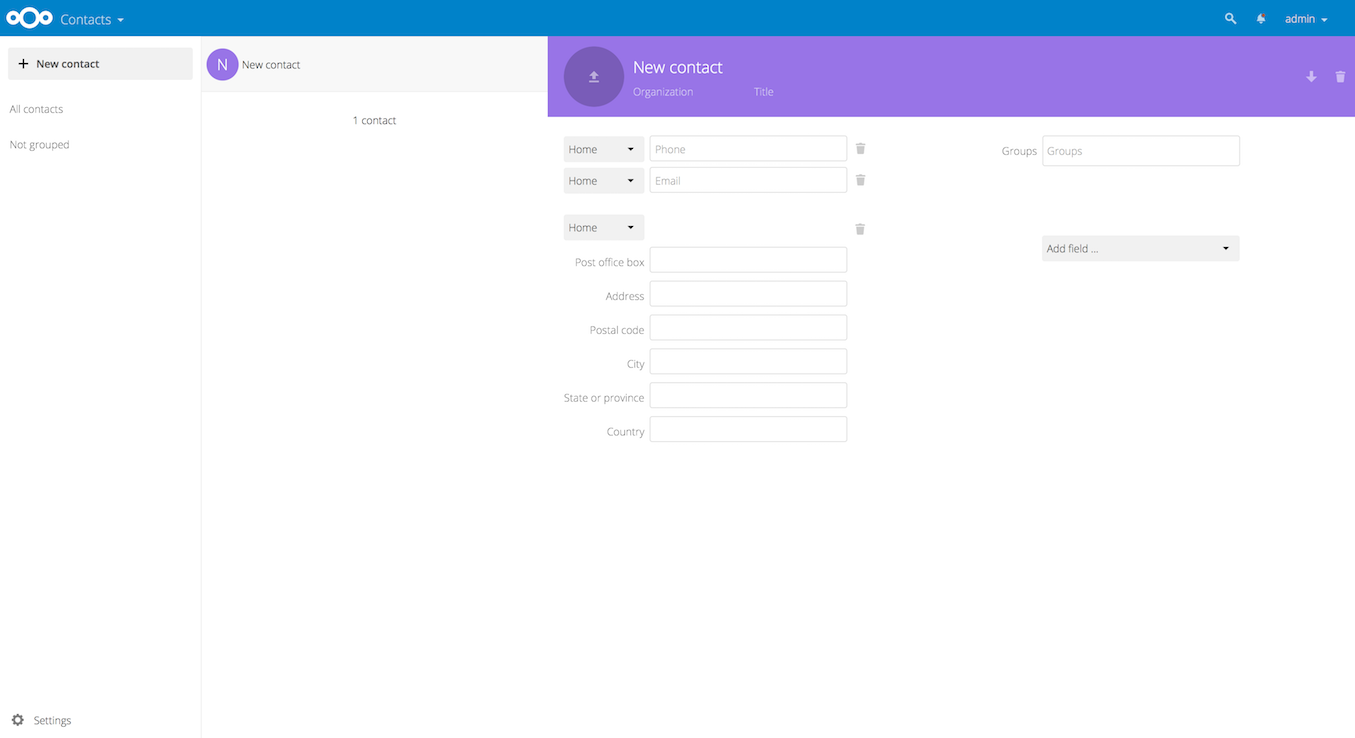Utiliser l’application Contacts
L’application Contacts n’est pas activée par défaut dans Nextcloud latest et doit être installée depuis notre App Store.
L’application Contacts Nextcloud est similaire à d’autres applications mobiles de contacts, mais avec plus de fonctionnalités. Découvrons quelques fonctionnalités basiques qui vont vous aider à entretenir votre carnet d’adresses dans votre application.
Ci-dessous, vous apprendrez à ajouter, éditer ou supprimer des contacts, téléverser une image de contact et gérer les carnets d’adresses de votre application Contacts.
Ajouter des contacts
When you first access the Contacts app, an empty default address book becomes available:
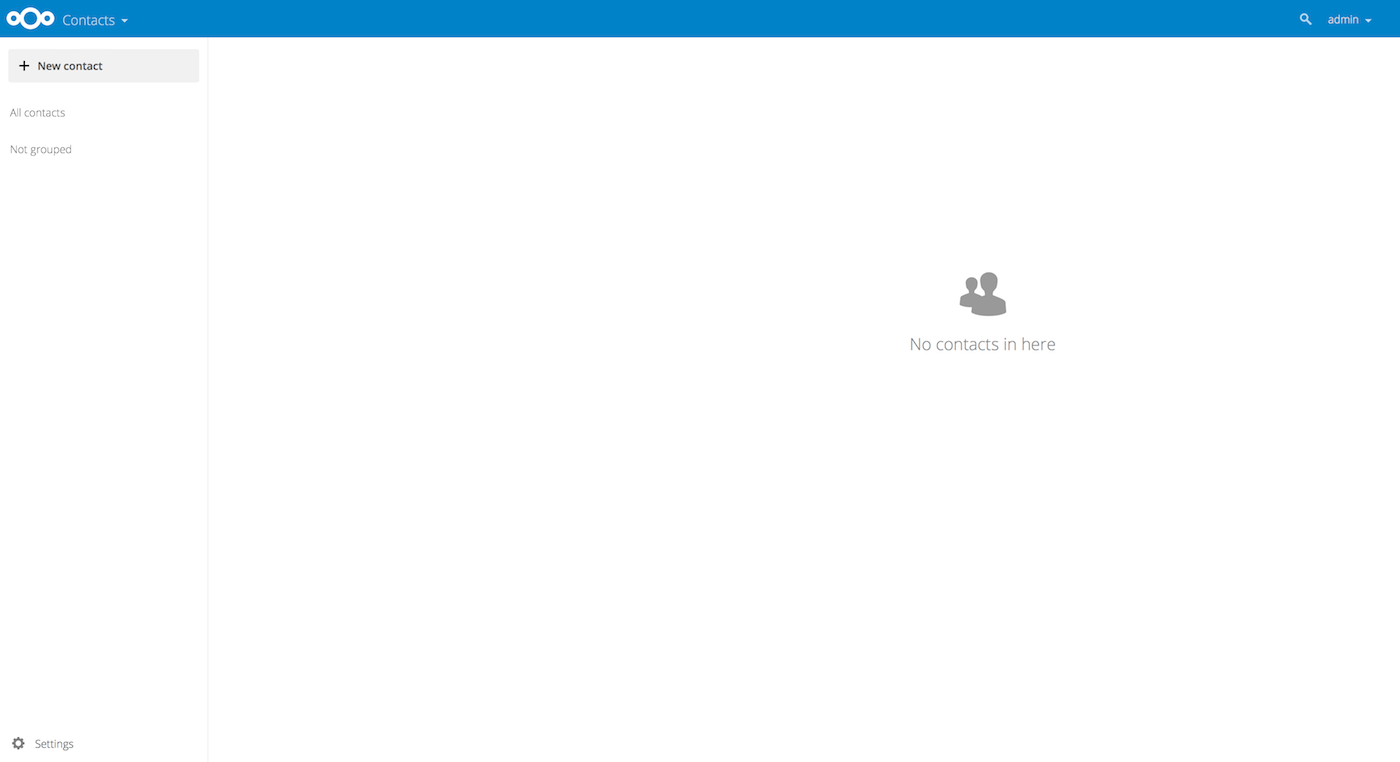
Carnet d’adresses par défaut (vide)
Vous pouvez ajouter des contacts suivant l’une des méthodes suivantes:
Importer des contacts en utilisant un fichier de type Virtual Contact File (VCF/Vcard)
Ajouter des contacts manuellement
La façon la plus rapide d’ajouter des contacts est d’utiliser un fichier de type Virtual Contact File (VCF/Vcard)
Importer des contacts
Pour importer des contacts avec un fichier VCF/Vcard :
Find « Settings » at the bottom of the left sidebar, next to the gear button:

Click the gear button. The Contacts app « Import » button will appear:
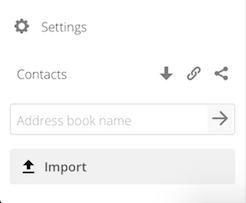
Note
L’application Contacts ne supporte que l’importation de vCards versions 3.0 et 4.0.
Cliquez sur le bouton « Importer les contacts » et téléversez votre fichier VCF/Vcard.
Une fois l’import terminé, votre nouveau contact s’affichera dans votre carnet d’adresses.
Ajouter des contacts manuellement
L’application Contacts vous permets d”ajouter des contacts manuellement.
Pour ajouter un nouveau contact :
Cliquez sur le bouton
+ Nouveau contact.An empty new contact configuration opens in the Application View field:
Renseignez les informations du contact. Les changements sont directement pris en compte.
Modifier ou supprimer un contact
L’application Contacts vous permets de modifier ou supprimer des contacts.
Pour modifier ou supprimer un contact:
Naviguez vers le contact que vous voulez modifier.
Sélectionnez le champ d’information que vous voulez modifier ou enlever.
Faites vos modifications ou cliquez sur le bouton Corbeille.
Les changements ou les suppressions sont directement pris en compte.
Photo du contact
Pour définir la photo d’un contact, cliquez sur l’image qui indique « Ajouter une nouvelle image ».
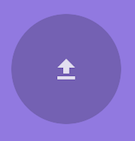
Après avoir défini une image, le bouton va prendre cette forme :
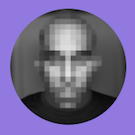
Si vous voulez en téléverser une nouvelle, l’enlever, la voir en taille réelle ou la télécharger, cliquez sur la photo du contact.

Ajouter et gérer les carnets d’adresse
Clicking on the « Settings » (gear) button at the bottom of the left sidebar provides access to Contacts app settings. This field shows all available address books, certain options for each address book, and enables you to create new address books, simply by specifying an address books name:
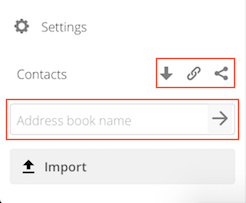
La section Paramètres vous permet également de partager, exporter et supprimer des carnets d’adresses. Vous trouverez les URL CardDAV ici.
Voir Logiciels collaboratifs pour plus de détails sur la synchronisation des carnets d’adresse avec les clients iOS, macOS, Thunderbird et autres clients CardDAV.